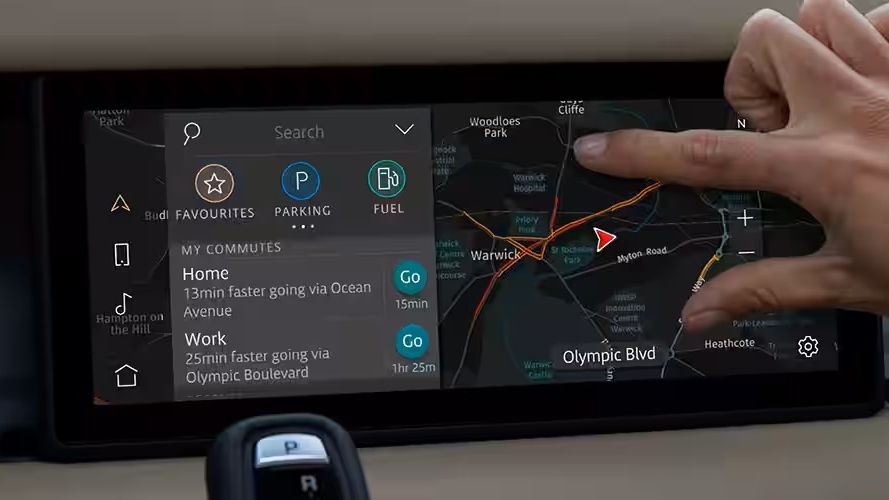Renueva el servicio Connected Navigation en el vehículo:
-
No tengo una cuenta de InControl:
Para renovar el servicio Connected Navigation, debes tener una cuenta de InControl. Para crear una cuenta y obtener más información sobre InControl, visita las páginas de ayuda de InControl.
-
Tengo una cuenta de InControl:
Con una cuenta de InControl, el sistema Connected Navigation se puede renovar introduciendo el número de identificación del vehículo (VIN) a continuación. Esto te redirigirá a una página donde puedas renovar el servicio
Para obtener más información sobre la cuenta de InControl, visita las páginas de ayuda de InControl.
Para obtener más información sobre las ventajas del servicio Connected Navigation, visita las preguntas frecuentes sobre Connected Navigation.
-
No deseo renovar el servicio Connected Navigation
Si no deseas renovar el servicio Connected Navigation, la navegación del vehículo seguirá funcionando para la guía de ruta, pero no podrás disfrutar de las funciones de conectividad avanzadas.
En el caso de que otros servicios de InControl lleguen a su fecha de vencimiento, recibirás un correo electrónico de Land Rover InControl con un enlace para renovarlos. Si no has recibido el correo electrónico o si el enlace ha caducado, ponte en contacto con el servicio de atención al cliente.